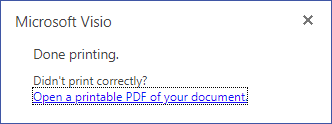Når du er færdig med at redigere et diagram i Visio til internettet, kan det være, du vil udskrive det.
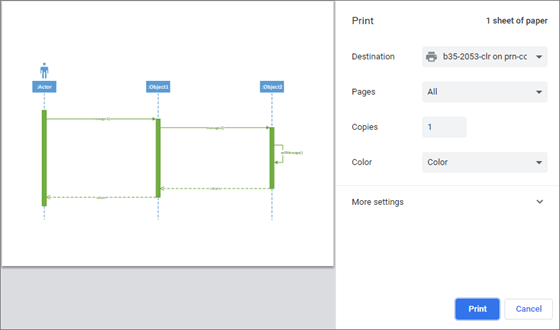
Vigtigt!: Udskrivning og eksport af et diagram i Visio til internettet kræver en licens for at kunne redigere. Kontakt din Microsoft 365-administrator for at få flere oplysninger.
Udskrive et diagram
Du kan udskrive et diagram direkte fra Visio til internettet.
-
Åbn diagrammet til redigering.
-
Tryk på Ctrl+P, eller vælg Filer > Udskriv > Udskriv.
-
Vælg de ønskede indstillinger i vinduet Udskriv . Det kan f.eks. være, at du vil justere størrelsen, retningen eller antallet af ark.
-
Du kan også vælge Flere indstillinger (nederst i ruden) for at få vist flere indstillinger, du kan angive, f.eks. justere skalaen eller udskriftskvaliteten.
Tip!: Hvis diagrammet ikke udskrives korrekt, skal du vælge Åbn en udskriftsvenlig PDF-fil af dokumentet.
Eksportér et diagram som en PDF-fil
Du kan også eksportere diagrammet som en PDF-fil og derefter udskrive det fra computeren.
-
Åbn diagrammet til redigering.
-
Vælg Filer > Gem som > Download som PDF.
-
Vælg Udskriv fil i Adobe Viewer eller Reader, eller tryk på Ctrl+P.
Du kan få mere at vide om PDF-software i PDF-læser, PDF-fremviser.
-
Vælg de ønskede indstillinger i dialogboksen Udskriv . Du kan f.eks. justere størrelsen, retningen eller antallet af ark. Du kan finde flere oplysninger ved at vælge Hjælp.
Arbejde med udskriftsområder i et diagram
Hvis et diagram på en side er større end 81/2×11 tommer, er forskellige områder i letter-størrelse som standard adskilt af stiplede grænselinjer på lærredet. Disse stiplede linjer angiver de aktuelle udskriftsområder i diagrammet:
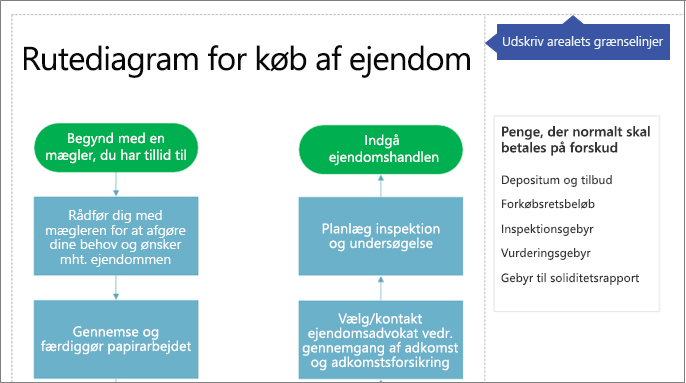
Det kan være en god ide at flytte figurer eller ændre størrelsen på figurer for at tilføje eller fjerne udskriftsområder.
Sådan skjuler du de stiplede grænselinjer:
-
Gå til fanen Vis på båndet, og fjern derefter markeringen i feltet Sideskift .
Se også
Brug Visio Viewer til at få vist eller udskrive tegninger
Hjælp til Visio til internettet
Få vist, opret og rediger et diagram i Visio til internettet